Opmerking: In dit onderwerp worden alleen de functies in de klassieke Yammer beschreven.
U kunt Microsoft 365 connectoren van meer dan 80 populaire apps en services van derden rechtstreeks in uw Yammer-groepsgesprekken integreren. Met connectors kan updates worden gepost voor groepen vanuit een groot aantal hulpprogramma's, zoals nieuwsbronnen, sociale media, zoals Twitter en Bing News, HR-systemen zoals XYZ en hulpmiddelen voor projectbeheer, zoals Trello en asana.
Met connectors worden relevante gegevens van derden rechtstreeks naar uw groep overgebracht. U kunt bijvoorbeeld een nieuws of connector voor sociale netwerken instellen om een wekelijkse overzicht van artikelen of sociale media berichten te geven die zijn gerelateerd aan een bepaalde hashtag of zoekterm. Of stel een inkomende webhook-connector in om uw groep over activiteiten die u wilt traceren, op de hoogte te stellen van andere productiviteitsprogramma's die u elke dag gebruikt.
Deze verbindingslijnen zijn alleen beschikbaar voor Microsoft 365 gekoppelde groepen. Als u wilt weten of uw groep is verbonden, raadpleegt u is mijn Yammer-groep verbonden met Microsoft 365?
Als u de connectors wilt toevoegen en configureren voor een Microsoft 365 verbonden Yammer groep, klikt u op apps toevoegen of verwijderen aan de rechterkant van de pagina.
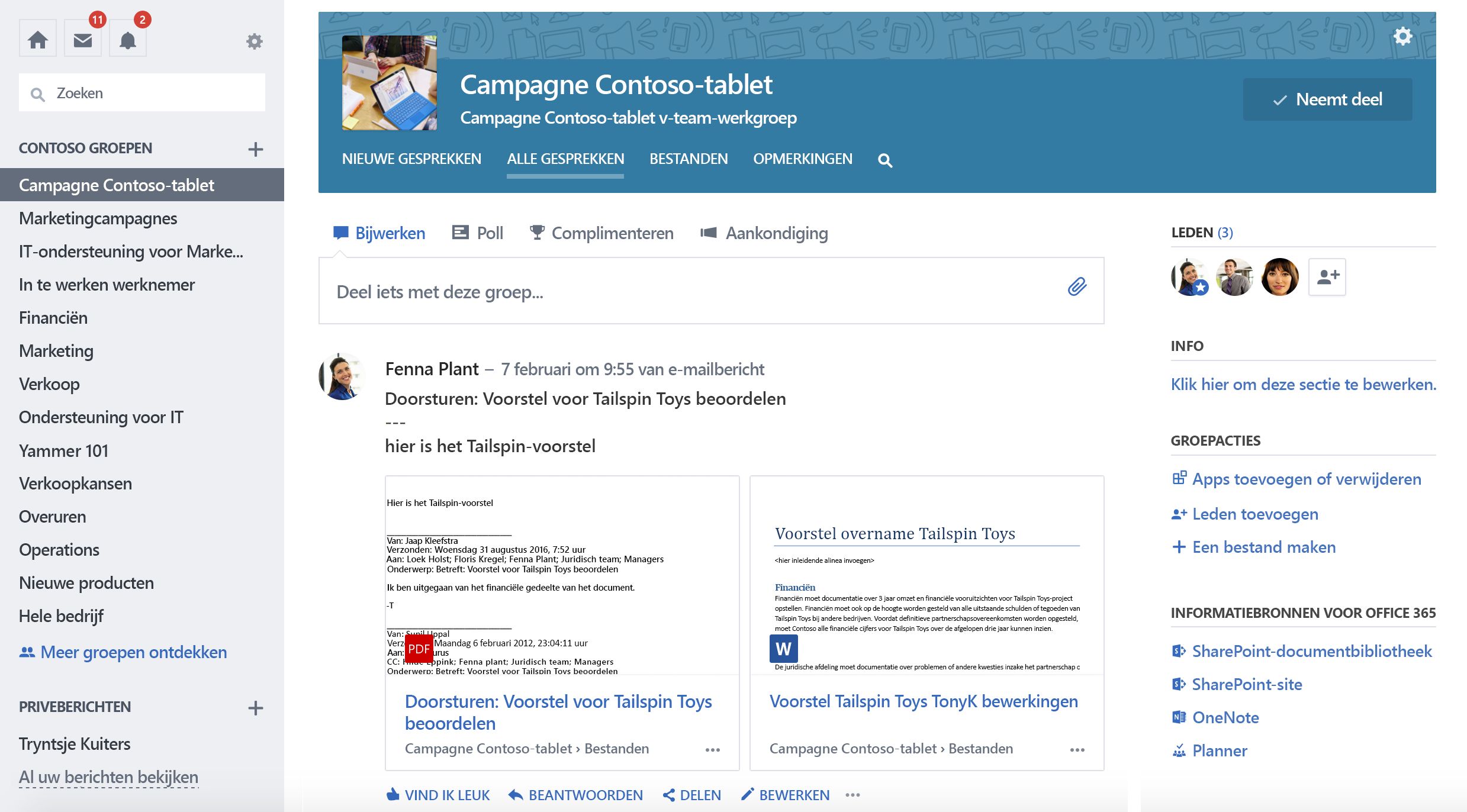
Hier ziet u een melding van een nieuwe verbinding.
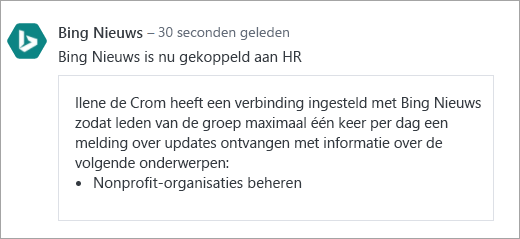
Uw groep ontvangt nu updates van externe services van derden.
Veelgestelde vragen
V: zijn de connectors beschikbaar voor alle groepen?
A: Nee. Verbindingslijnen zijn alleen beschikbaar in Microsoft 365 verbonden Yammer groepen.
V: hoe kan ik bepalen waar connectors beschikbaar zijn? als een beheerder vanMicrosoft 365
A: Ga naar apps verbinden met groepen in Outlook voor instructies voor het beheren van de beschikbaarheid van connector voor uw Tenant.
V: zijn er kosten voor Programma's?
A: voor sommige toepassingen van derden is een betaalde versie of een abonnement vereist. Klik naast de naam van de toepassing op toevoegen om deze informatie te vinden.
V: hoe kan ik een connector uitschakelen in Yammer?
Als u een connector wilt uitschakelen voor een bepaalde groep in Yammer, moet u deze uitschakelen voor alle Microsoft 365 apps voor die groep. Zie apps aan uw groepen koppelen in Outlookvoor instructies.
V: hoe kan ik een toepassing verwijderen?
A: als u een toepassing wilt verwijderen, voert u de volgende stappen uit:
-
Klik op de startpagina van Yammer op het pictogram van Yammer-instellingen

-
Klik op Instellingen bewerkenen klik vervolgens op mijn toepassingen.
-
Klik op Toegang intrekkennaast de apps waarvoor u de toegang wilt verwijderen.
V: Ik wil een toepassing maken om het product van mijn bedrijf te integreren met Yammer. Hoe kan ik aan de slag?
A: voor gedetailleerde instructies om u te helpen aan de slag te gaan met uw Yammer-integratie, gaat u naar https://Developer.Yammer.com.











